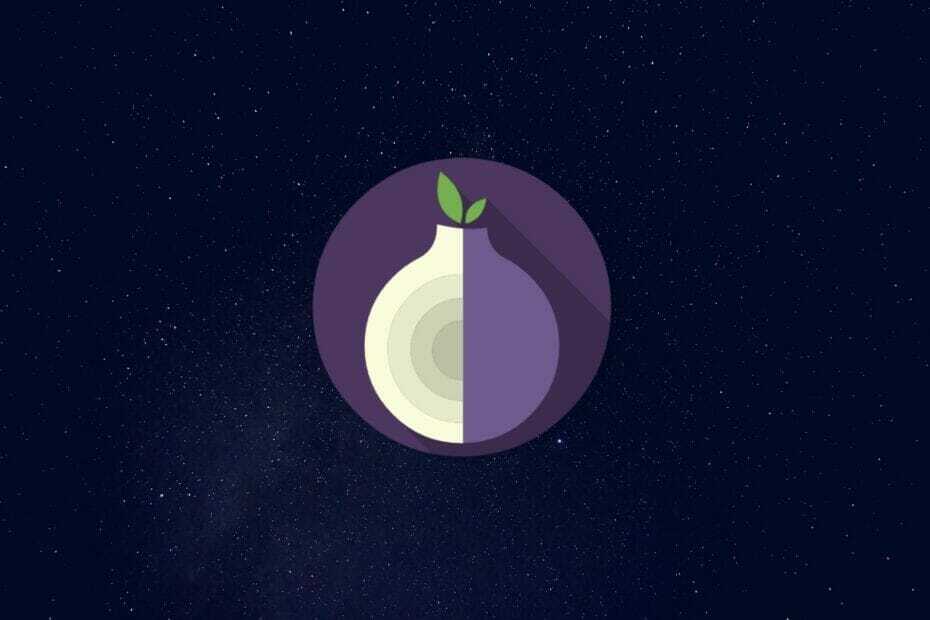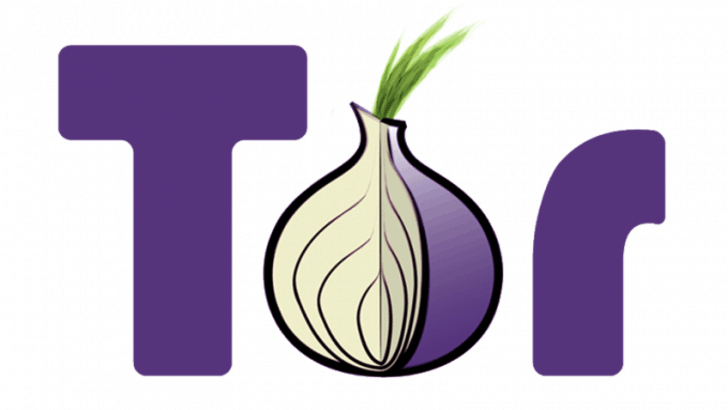- Тражим брзо решење за Тор Бровсер је већ покренут порука о грешци? Водич у наставку ће вам показати шта треба да радите.
- Можете завршити процес Тор у Таск Манагер-у или покушати да инсталирате прегледач на другу партицију.
- Такође можете пронаћи Опера бити занимљива алтернатива. Увек штити вашу приватност и убрзава прегледање.
- За више могућности прегледача на брзину, немојте се устручавати да ово означите Хуб веб прегледача.
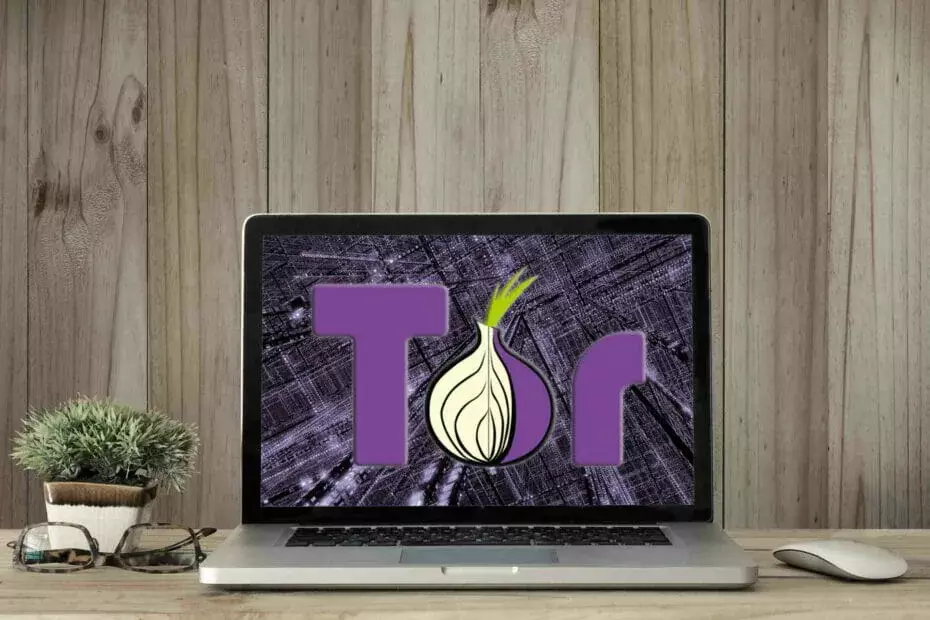
- Једноставна миграција: користите Опера асистента за пренос података који излазе, као што су обележивачи, лозинке итд.
- Оптимизирајте употребу ресурса: ваша РАМ меморија се користи ефикасније него у другим прегледачима
- Побољшана приватност: интегрисан бесплатан и неограничен ВПН
- Без огласа: уграђени програм за блокирање огласа убрзава учитавање страница и штити од претраживања података
- Погодно за игре: Опера ГКС је први и најбољи прегледач за игре
- Преузмите Опера
Тор је бесплатан и отворен извор претраживач фокусиран на анонимну комуникацију, али многи корисници су пријавили Тор Бровсер је већ покренут порука о грешци.
Ако нисте упознати са Тором, подсетимо вас да је изузетно једноставно преузети и користити Тор на Виндовс 10, као што можете видети у овом брзи водич.
Међутим, ако ово добијате порука о грешци док покрећете Тор, данас ћемо вам показати како да то поправите.
Ево како један корисник користи Размена стека је описао овај проблем:
Када покренем Старт Тор Бровсер.еке, то значи да је склоп успостављен, али одмах затим даје следећу поруку о грешци: Фирефок је већ покренут, али не реагује. Да бисте отворили нови прозор, прво морате да затворите постојећи Фирефок поступак или поново покренете систем.
За више информација о томе како то можете да погледате доњи водич.
Шта могу да урадим ако прегледач Тор не ради?
1. Покушајте да користите прегледач Опера

Ако тражите брзо и једноставно решење, можда би најбоља опција за разматрање можда био испробавање другог прегледача. Опера је сигуран избор усмерен на корисникову погодност и сигурност.
Не постоји претплата било које врсте због које бисте требали бринути. Напротив, добијате заштиту криптокопавања и уграђени блокатор огласа који омогућава прегледање са мање ометања.
Ако вам је потребан додатни ниво заштите, требали бисте знати да Опера такође има свој ВПН уграђени. Будући да блокира многе колачиће који вас прате на мрежи, то је пристојна алтернатива Тору.

Опера
Када Тор не испуни ваша очекивања, само преузмите прегледач Опера и почните одмах приватно да прегледате.
Посетите сајт
2. Завршите Тор процес у Таск Манагер-у
- Притисните Цтрл + Схифт + Есц на тастатури да се отвори Таск Манагер.
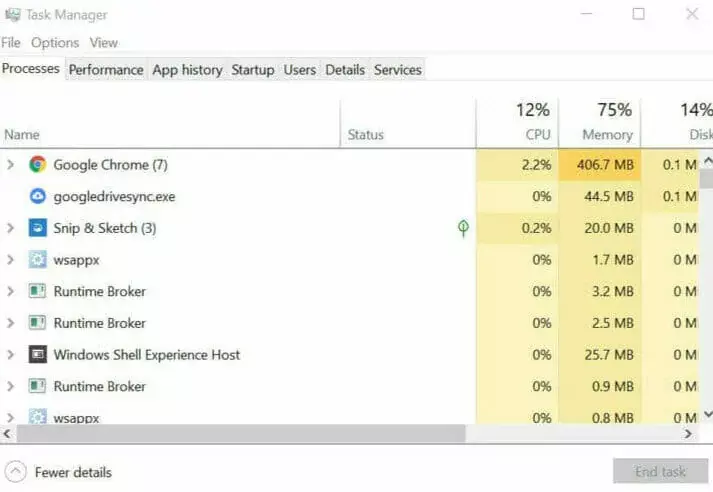
- Једном у Таск Манагер-у, под Процеси, кликните на Име таб за сортирање свих процеса по абецеди.
- Сад пронађи тор.еке (или фирефок.еке, ако је то случај), а у доњем десном углу прозора кликните на Крај задатка.
- Ако видите више Тор процеса, затворите их све на исти начин. Мало корисника је то пријавило Менаџер задатака неће завршити задатке, а ако је то случај, обавезно погледајте наш водич како то да поправите.
- Покушајте поново да отворите прегледач Тор.
3. Избришите датотеку парент.лоцк

- Иди на Тор Бровсер> Подаци> Прегледник> профиле.дефаулт> парент.лоцк.
- Кликните на родитељ.брава датотеку, а затим притисните Дел.
- Проверите да ли је проблем још увек присутан.
4. Инсталирајте Тор Бровсер на другу партицију

- Уклоните Тор Бровсер са рачунара.
- Једном када га уклоните, поново га инсталирајте на другу партицију и проверите да ли то решава проблем.
Да бисте Тор Бровсер у потпуности уклонили са рачунара, саветујемо употребу софтверског алата за деинсталацију као што је Рево Унинсталлер.
Осим што ћете моћи лако да извршите овај задатак, па чак и уклоните проширења прегледача, припремите се за праћење системских промена и базе података у реалном времену.
Као да ово није довољно, имајте на уму да успешно уклања остатке претходно деинсталираних програма, тако да га можете користити чак и ако сте се Тор решили пре неколико дана.

Рево Унинсталлер
Ако Тор Бровсер не реагује, користите овај алат да бисте га деинсталирали не остављајући никакве трагове иза себе.
Посетите сајт
Као што видите, кораци за решавање Тор Бровсер је већ покренут, али не реагује грешке су прилично једноставне и лако их је пратити.
Ако знате други начин за решавање проблема, поделите га у одељку за коментаре у наставку, заједно са свим осталим питањима која имате.
 Још увек имате проблема?Поправите их помоћу овог алата:
Још увек имате проблема?Поправите их помоћу овог алата:
- Преузмите овај алат за поправак рачунара оцењено одличним на ТрустПилот.цом (преузимање почиње на овој страници).
- Кликните Покрените скенирање да бисте пронашли проблеме са Виндовсом који би могли да узрокују проблеме са рачунаром.
- Кликните Поправи све да реши проблеме са патентираним технологијама (Ексклузивни попуст за наше читаоце).
Ресторо је преузео 0 читаоци овог месеца.